일어나야 할 시간에 따라 취침 시간 알림을 받는 방법

일어나야 할 시간에 따라 취침 시간 알림을 받는 방법
Notepad++는 최고의 확장성을 갖춘 텍스트 소스 편집 애플리케이션 중 하나로 손꼽힙니다. 다양한 기본 애드인을 제공할 뿐만 아니라 타사 플러그인도 지원하여 사용자가 새로운 기능을 추가하여 기능을 더욱 확장할 수 있습니다. 이전에 Notepad++용 HTML 태그 검색 플러그인인 HTML Tag 를 살펴보았습니다. 오늘은 간단하면서도 강력한 Notepad++용 플러그인인 Compare 를 살펴보겠습니다 . Compare는 2007년 첫 출시 이후 새로운 기능과 개선 사항으로 꾸준히 업데이트되어 왔습니다. 처음 사용해 보시는 분들을 위해 설명드리자면, Notepad++ 탭에서 열린 두 개의 소스 코드와 일반 텍스트 파일을 비교할 수 있는 기능입니다. 비교 방식을 사용자 지정할 수 있을 뿐만 아니라, 포커스가 있는 텍스트 파일 간의 차이점을 보여주는 일부 마커를 켜거나 끌 수도 있습니다.
Compare는 텍스트 일치 기준을 변경하는 측면에서 사용자 정의가 매우 자유로운 애플리케이션입니다. 줄 추가, 삭제, 줄 이동 및 줄 변경에 대한 텍스트 강조 색상을 원하는 대로 설정하여 문서 간 차이점을 쉽게 확인할 수 있습니다. MS Word 2010 Compare 기능과 마찬가지로, 동기식 수직 및 수평 스크롤 기능을 지원하여 두 텍스트 파일을 동시에 스크롤할 수 있습니다. Notepad++ 플러그인 관리자에서 Compare를 설치하거나, 다운로드한 패키지를 Notepad++ 플러그인 폴더로 이동하여 설치할 수 있습니다.
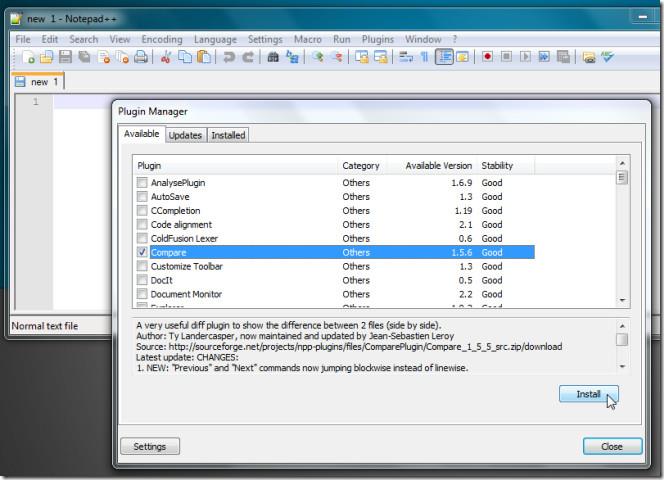
설치가 완료되면 비교할 소스 코드나 텍스트 파일을 엽니다. 이제 플러그인 메뉴의 '비교'에서 '비교' 옵션을 선택하면 두 텍스트 파일이 동기식 수직 및 수평 스크롤 기능을 활성화하여 나란히 열립니다. 비교 기능은 창 오른쪽에 탐색 막대를 추가합니다 . 탐색 막대는 두 파일의 부분을 서로 다른 색상으로 표시하여 사용자가 차이점을 구분할 수 있도록 합니다. 동기식 스크롤 기능이 작동하지 않는 경우, 도구 모음에서 수평 및 수직 동기식 스크롤 옵션이 모두 활성화되어 있는지 확인하세요.

녹색 추가 마커는 다른 텍스트 문서에는 없는 텍스트 파일의 줄 옆에 추가됩니다. 일치 기준은 비교 메뉴에서 변경할 수 있습니다. 여러 버전의 문서를 작업한 경우, 현재 버전과 마지막으로 저장된 버전을 빠르게 비교하여 모든 변경 사항을 빠르게 파악할 수 있습니다.
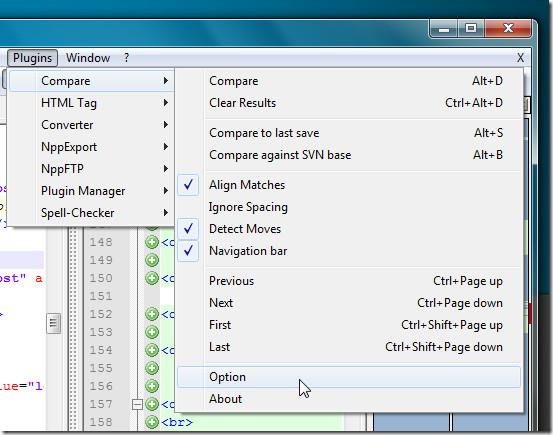
옵션 버튼을 클릭하면 색상 구성기가 열리고, 여기서 추가, 삭제, 이동, 변경된 줄, 빈 줄의 표시 색상을 변경하고, 강조 표시를 변경하고, 강조 표시 투명도를 설정할 수 있습니다.
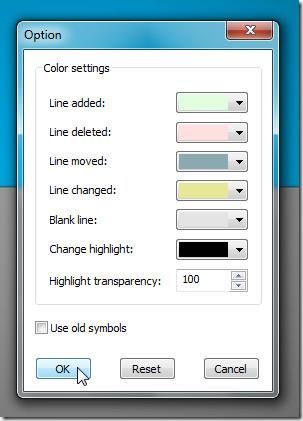
Compare는 텍스트와 프로그래밍 언어 소스 코드 파일을 비교하는 독립 실행형 애플리케이션으로 작동하는 텍스트 비교 도구의 훌륭한 대안입니다. Compare는 모든 버전의 Notepad++와 호환됩니다. 테스트는 Windows 7 64비트 시스템에서 Notepad++ 버전 5.9.3을 사용하여 수행되었습니다.
일어나야 할 시간에 따라 취침 시간 알림을 받는 방법
휴대폰에서 컴퓨터를 끄는 방법
Windows 업데이트는 기본적으로 레지스트리 및 다양한 DLL, OCX, AX 파일과 함께 작동합니다. 이러한 파일이 손상되면 Windows 업데이트의 대부분의 기능이
최근 새로운 시스템 보호 제품군이 버섯처럼 쏟아져 나오고 있으며, 모두 또 다른 바이러스 백신/스팸 감지 솔루션을 제공하고 있으며 운이 좋다면
Windows 10/11에서 Bluetooth를 켜는 방법을 알아보세요. Bluetooth 장치가 제대로 작동하려면 Bluetooth가 켜져 있어야 합니다. 걱정하지 마세요. 아주 간단합니다!
이전에 우리는 사용자가 PDF 병합 및 분할과 같은 옵션을 사용하여 문서를 PDF 파일로 변환할 수 있는 훌륭한 PDF 리더인 NitroPDF를 검토했습니다.
불필요한 문자가 포함된 문서나 텍스트 파일을 받아보신 적이 있으신가요? 텍스트에 별표, 하이픈, 공백 등이 많이 포함되어 있나요?
너무 많은 사람들이 내 작업 표시줄에 있는 Windows 7 시작 상자 옆에 있는 작은 Google 직사각형 아이콘에 대해 물었기 때문에 마침내 이것을 게시하기로 결정했습니다.
uTorrent는 토렌트 다운로드에 가장 인기 있는 데스크톱 클라이언트입니다. Windows 7에서는 아무 문제 없이 작동하지만, 어떤 사람들은
컴퓨터 작업을 하는 동안에는 누구나 자주 휴식을 취해야 합니다. 휴식을 취하지 않으면 눈이 튀어나올 가능성이 큽니다.







